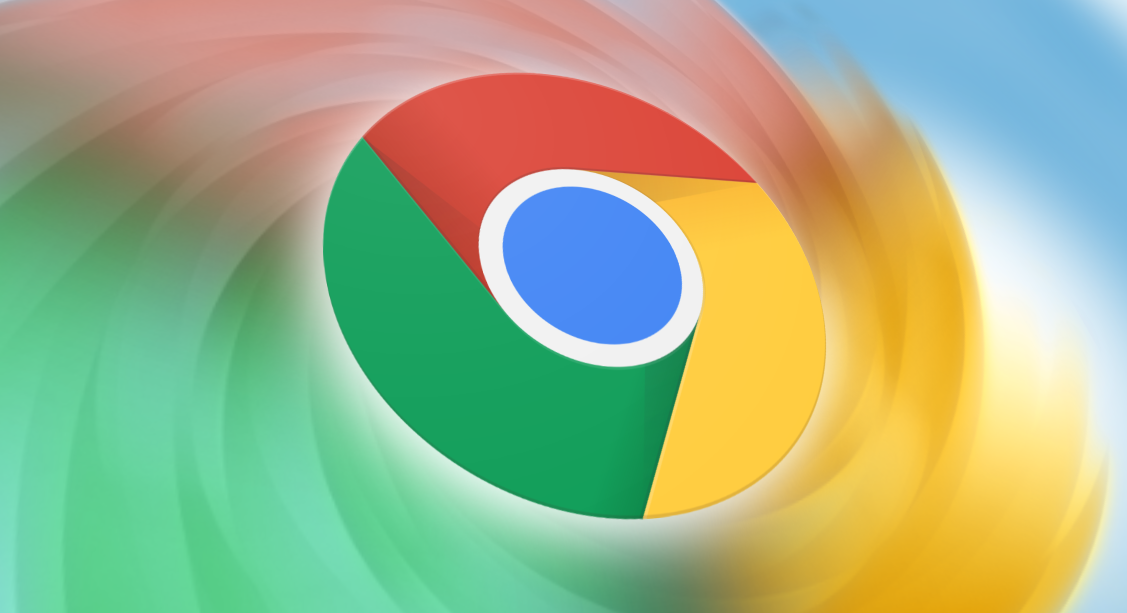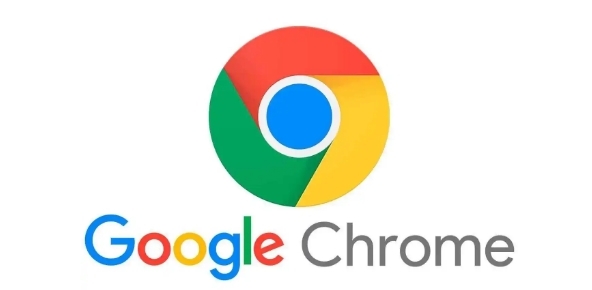您的位置:首页 > 谷歌浏览器快捷标签管理技巧分享
谷歌浏览器快捷标签管理技巧分享
时间:2025-07-30
来源:Chrome浏览器官网
详情介绍

1. 基本快捷键操作:打开新标签页按`Ctrl+T`;关闭当前标签页用`Ctrl+W`或`Ctrl+F4`;恢复最近关闭的标签页可按`Ctrl+Shift+T`,谷歌浏览器能记住最后关闭的10个标签页。切换标签页时,`Ctrl+Tab`能向前切换到下一个标签页,`Ctrl+Shift+Tab`则向后切换到上一个标签页,`Ctrl+1`到`Ctrl+8`可切换到指定位置编号的标签页,`Ctrl+9`切换到最后一个标签页。
2. 标签页操作技巧:可通过拖放标签页来重新排列它们的位置,将重要的标签页放在前面以便于快速访问。在播放音频或视频的标签页上右键单击,选择“使此标签页静音”,可避免干扰。若经常使用某些网页,可右键点击标签页,选择“固定”选项,固定后的标签页会显示为较小的图标,并始终停留在浏览器左侧,减少空间占用,若不再需要固定,右键点击选择“取消固定”即可恢复。
3. 地址栏与书签快捷方式:在地址栏输入搜索字词后按`Enter`键,可使用默认搜索引擎进行搜索;输入网址中“www.”和“.com”之间的部分,按`Ctrl+Enter`键,能快速打开网址。按`Ctrl+B`可以快速打开或关闭书签栏,方便管理和访问常用网站;按`Ctrl+D`可将当前浏览的网页加入书签,方便下次快速访问。
4. 其他常用快捷方式:按`Ctrl+H`可以快速查看浏览历史记录;按`Ctrl+J`查看和管理下载的内容;按`Ctrl+P`直接打印当前浏览的网页;按`Ctrl+F`打开查找框,快速查找网页中的指定内容。
5. 标签页分组功能:打开谷歌浏览器并确保已打开多个标签页,右键点击一个标签页,选择“添加标签页到新组”选项,可为该组命名并选定颜色以便区分。在同一组内,可继续将其他相关标签页拖动到该组中,实现相关标签页的分类,减少杂乱。
6. 利用扩展程序优化:如果默认的标签页管理功能不够灵活,可在Chrome Web Store中搜索并安装标签管理扩展,如“Tab Manager Plus”或“OneTab”等,通过这些扩展可以进行标签的排序、分组和关闭操作,还能实现更个性化的标签管理功能。
请注意,以上内容仅供参考,具体使用时请根据实际情况进行调整。
继续阅读